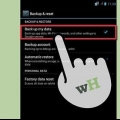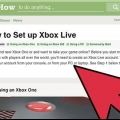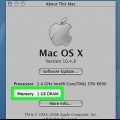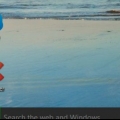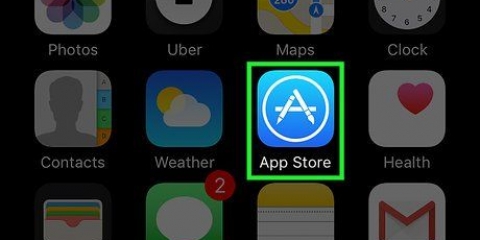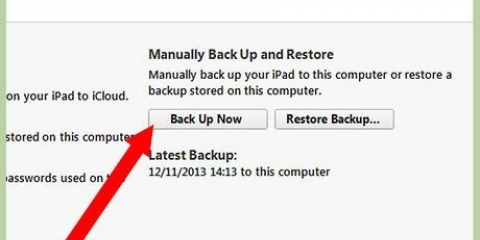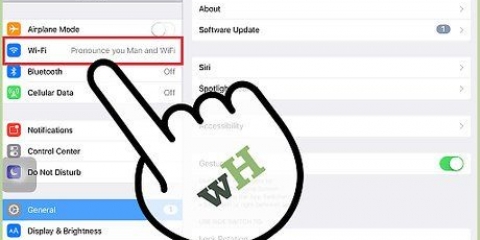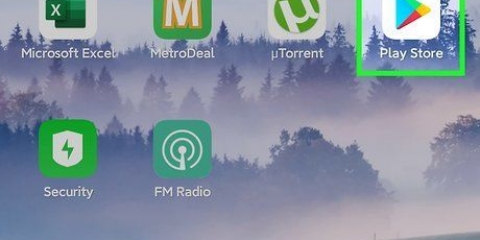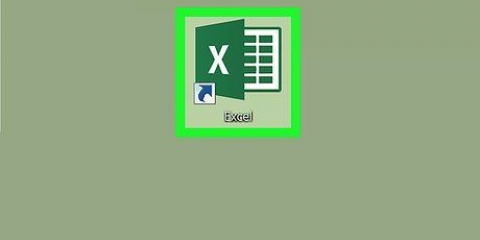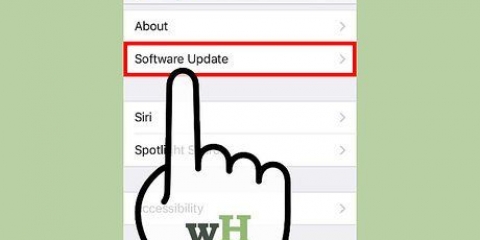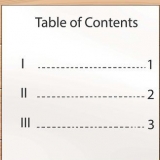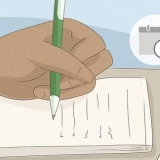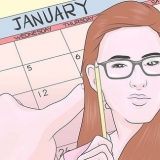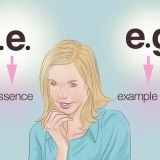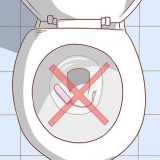Si votre appareil est à jour, disposez des mises à jour d`emoji les plus récentes. Les appareils iOS plus anciens n`obtiennent pas de système plus récent, donc pas de mises à jour d`emoji. Par exemple, l`iPhone 4S ne recevra plus les mises à jour du système et ne recevra aucun emoji publié après iOS 9.3.5.


Si vous avez plusieurs claviers installés, vous devrez peut-être maintenir le bouton Globe enfoncé pour sélectionner « Emoji ». Si vous ne voyez pas le clavier emoji, vous devrez peut-être l`activer. Appuyez sur Paramètres → Général → Clavier → Claviers → Ajouter un nouveau clavier → Emoji.
Mettre à jour emoji sur un iphone
Teneur
Ce didacticiel vous apprendra comment mettre à jour la sélection d`emoji sur votre iPhone en mettant à jour votre logiciel système, auquel sont associées des mises à jour d`emoji.
Pas

1. Connectez votre iPhone à un chargeur. Lors de l`installation des mises à jour du système, il est préférable de garder votre iPhone complètement chargé.

2. Se connecter à un réseau sans fil. Vous devez être connecté à un réseau sans fil avant d`installer les mises à jour du système car elles peuvent être assez volumineuses et passer rapidement par des plans de données limités.

3. Ouvrez les paramètres de votre iPhone. Vous trouverez l`application Paramètres sur l`un de vos écrans d`accueil. Il peut être dans un dossier intitulé "Utilitaires".

4. Faites défiler vers le bas et appuyez sur Général.

5. Appuyez sur Mise à jour du logiciel.

6. Appuyez sur Télécharger et installer si une mise à jour est disponible. Si aucune mise à jour n`est disponible, le message `Votre logiciel a été mis à jour` s`affichera.

sept. Attendez que votre mise à jour soit téléchargée et installée. Cela peut prendre de 20 minutes à plus d`une heure selon votre vitesse de connexion et la taille de la mise à jour.
Votre iPhone redémarrera pendant le processus d`installation et affichera le logo Apple lors de l`installation.

8. Ouvrez une application où vous utilisez votre clavier. Une fois la mise à jour installée, vous pouvez rechercher vos nouveaux caractères emoji en ouvrant votre clavier.

9. Appuyez sur le bouton emoji. Vous le verrez lorsque le clavier à l`écran est ouvert, à gauche de la barre d`espace. On dirait un smiley.

dix. Trouvez vos nouveaux personnages. Il peut ne pas être immédiatement évident quels caractères sont nouveaux car ils ne sont mis en évidence nulle part. Vous trouverez les nouveaux personnages mélangés aux anciens dans les catégories correspondantes.
Des astuces
La plupart des applications utilisent les caractères emoji du système, donc la mise à jour de votre logiciel système vous donnera accès aux nouveaux caractères de ces applications. Si, pour une raison quelconque, l`application n`utilise pas le clavier système de l`iPhone, vous devrez mettre à jour l`application depuis l`App Store pour accéder aux nouveaux emojis que les développeurs ont ajoutés dans les versions ultérieures.
Articles sur le sujet "Mettre à jour emoji sur un iphone"
Оцените, пожалуйста статью
Populaire